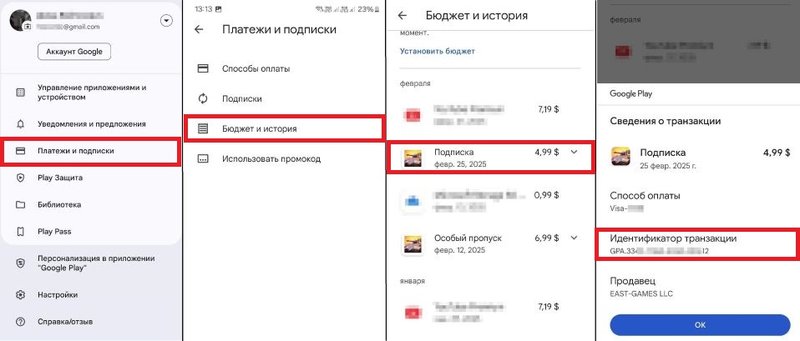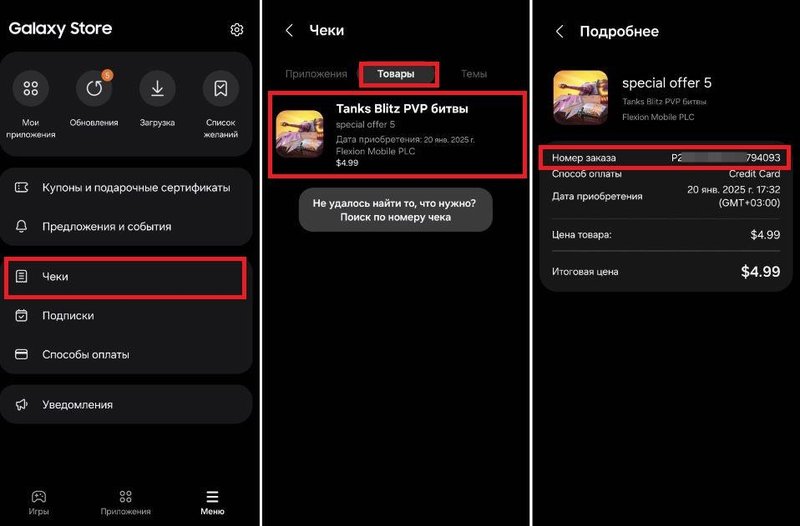Платёж может быть не зачислен, если:
- Вы вышли из аккаунта, не дождавшись полного зачисления платежа.
- Истёк срок действия набора.
- Произошла ошибка на стороне платёжного метода.
- Произошла ошибка на стороне партнёра.
- Произошла ошибка на нашей стороне.
Если платеж не прошёл:
- Зайдите на аккаунт с того устройства, на котором вы совершали покупку, и побудьте в игре примерно 30 минут.
- Перезагрузите устройство, с которого осуществлялся платёж, выйдите из аккаунта, снова зайдите на него и обязательно зайдите в магазин в клиенте игры.
- Если предыдущие рекомендации не помогли, попробуйте выйти из приложения, через которое вы устанавливали игру (Samsung Galaxy Apps, HUAWEI AppGallery, Xiaomi GetApps , RuStore и др.), и авторизуйтесь в нём снова.
Если в течение 24 часов платёж не поступил, а деньги не вернулись — выберите из списка инструкцию для сервиса, через который вы устанавливали игру и следуйте указаниям из неё.
Google Play
HUAWEI App Gallery
Чтобы найти квитанцию за покупку набора через Huawei Appgallery, выполните следующие действия:
- Откройте приложение Huawei Appgallery;
- Нажмите на значок «Я» в правом нижнем углу (1);
- Выберите пункт «История покупок» (2);
- Нажмите на значок в правом верхнем углу (3);
- Выберите покупку, с которой у вас возникли проблемы;
- Вы увидите информацию о покупке и номер заказа, которые нам необходимы для рассмотрения вашего вопроса (4);
- Скопируйте номер транзакции (5) и добавьте его в заявку;
- Сделайте и прикрепите к заявке скриншот квитанции, на котором видны детали транзакции.
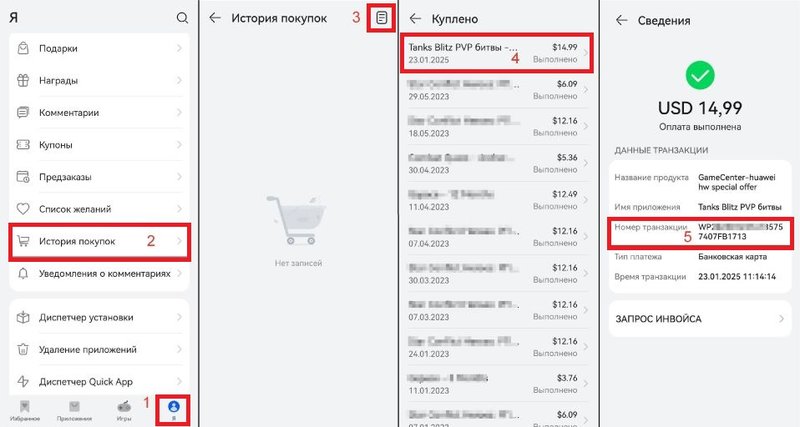
Samsung Galaxy Store
Как получить идентификатор чека из магазинов приложений Xiaomi
Чтобы найти квитанцию о покупке набора через магазин приложений Xiaomi GetApps / MiPicks / AppMall, выполните следующие действия:
- Откройте приложение GetApps (MiPicks/AppMall) ;
- Перейдите в свой профиль и нажмите на иконку слева от имени.
- Выберите раздел «История покупок»;
- Выберите интересующую вас покупку, чтобы посмотреть квитанцию об оплате.
- Скопируйте идентификатор заказа и добавьте его в заявку;
- Сделайте и прикрепите к заявке скриншот квитанции, на котором видны детали транзакции.
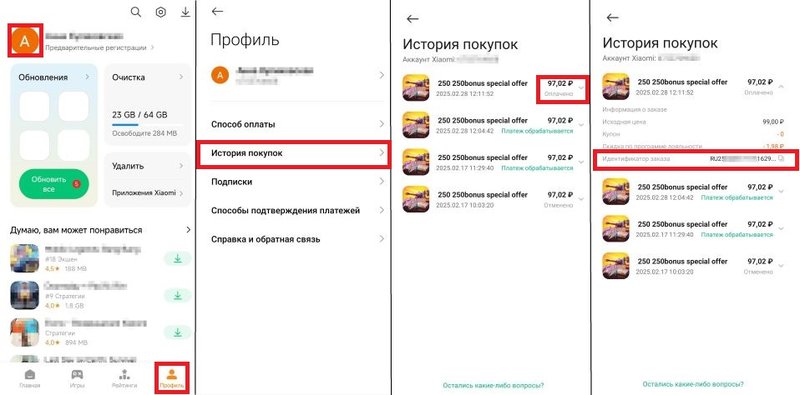
Важно! Обязательно используйте функцию копирования, так как на экране приложения отображается не весь номер транзакции. Соответственно, информация на скриншоте также будет неполной.
RuStore
- Откройте приложение RuStore.
- В нижнем меню выберите Моё.
- Перейдите в раздел История платежей.
- Выберите приложение / покупку.
Откроется карточка приложения с информацией о счёте.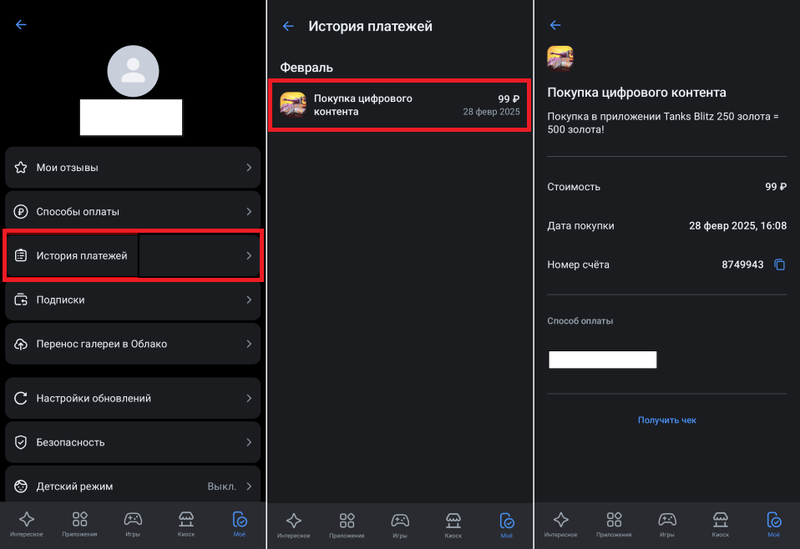
Дополнительная статья https://www.rustore.ru/help/users/purchases-and-returns/payment-history